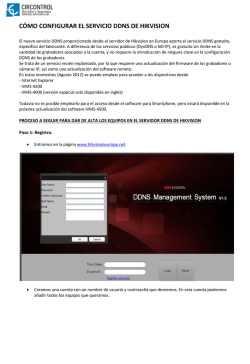Cómo crear una cuenta para DDNS. - LanPro
Inalámbricos Cómo crear una cuenta para DDNS. DYNDNS_M123_SPB01W ¿ Qué es DDNS ? DDNS es una funcionalidad que provee la opción en las conexiones con IP Dinámicas de actualizar un registro del IP cambiante en esas conexiones contra un dominio dinámico, esto se traduce en que si usted posee un proveedor de servicio de internet el cual le asigna una dirección dinámica, al cambiar esta se asocia a un nombre virtual por el cual usted podrá acceder al equipo desde cualquier punto de Internet, antes de existir DDNS solo se podía acceder al equipo mediante una dirección fija. ¿ Cómo Funciona DDNS ? Cuando su proveedor de servicio de internet le asigna direcciones dinámicas, su IP cambia cada cierto tiempo, usted creará una cuenta asociada a su equipo el cual posee la funcionalidad de DDNS y deberá crear un alias, el cual también estará asociado, una vez que el proveedor cambie el IP de su equipo, el equipo automáticamente ira al servidor donde esta ese alias y cambiara el IP por el nuevo. Si usted efectúa una consulta en internet de ese alias le retornara el IP que posee en ese momento. ¿ Cómo puedo crear esta Cuenta ? Existen varios proveedores que ofrecen el servicio de DDNS, uno de los más conocidos es www.dyndns.org, para crear el alias primero deberá crear una cuenta. 1 Abra el navegador y coloque la dirección www.dyndns.org Figura 1 www.lanpro.com Inalámbricos - Como crear una cuenta para DDNS 2 Ubique en la pantalla la opción Sign In, seleccione: Create an Account. Figura 2 3 Rellene los datos correspondientes y seleccione: Create Account, recibirá un correo electrónico a la cuenta indicada en el formulario la cual tiene un link asociado, deberá confirmar la creación de la cuenta. Figura 3 4 Una vez efectuado este paso deberá volver a la página de www.dyndns.org. Figura 4 2 www.lanpro.com Inalámbricos - Como crear una cuenta para DDNS 5 6 Ahora deberá crear los alias correspondientes a cada equipo que usara el DDNS, para esto seleccione: My services. Ubique la opción Sign In, coloque su usuario y su password, luego seleccione: Log In. Figura 6 Figura 5 7 Una vez seleccionado My Services, baje hasta casi el final de la página y ubique la opción Add Hostname, es importante recalcar que se le permiten un máximo de 5 host de forma gratuita, después de esta cantidad, tiene dos posibilidades crear otra cuenta o cancelar por el servicio. Figura 7 8 Al seleccionar Add Hostname, deberá llenar los campos indicados en la forma, Primero hostname, este campo debe ser el nombre con el que va a acceder el equipo desde internet, este será verificado si está disponible, luego la extensión la cual podrá escoger a su predilección, en este ejemplo usaremos dyndns.org, esto conformara el nombre completo de su acceso al alias, ejemplo: Lanprotest. dyndns.org, a continuación deberá suministrar un IP para lo cual está dispuesto un link de color azul que dice Your Current location’s IP address is, si selecciona este automáticamente colocara ese IP en la casilla de IP Address, recuerde que una vez que agregue los datos en su equipo el automáticamente cambiará este valor, por lo cual no debe preocuparse. Figura 8 3 www.lanpro.com Inalámbricos - Como crear una cuenta para DDNS 9 Continúe hacia la parte inferior de la página y seleccione: Add To Cart. Figura 9 10 Luego ubique al final de la página la opción: Next y selecciónela. Figura 10 11 Luego ubique y seleccione al final de la página la opción Activate services. Figura 11 12 Esta le indicará que el servicio de ese alias está activado y podrá agregar más si lo requiere, recuerde que es un alias por equipo que use DDNS y soporta gratis un máximo de 5 alias, para agregar el siguiente alias seleccione Add New Host, el cual lo llevará al paso Nro. 8 de este manual 123 Figura 12 13 Con esto habrá configurado su cuenta DDNS y sus Alias, el siguiente paso es configurar el equipo que usará este servicio para esto recuerde consultar el 123 correspondiente. 4 www.lanpro.com
© Copyright 2025